REST Web API w Blue Prism
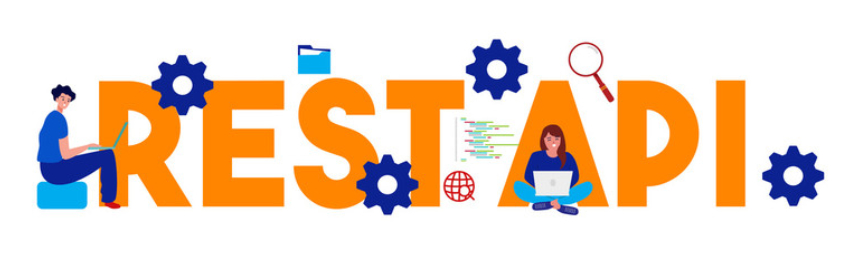
Blue Prism posiada specjalne ustawienia ułatwiające prace z Web API. W tym wpisie dowiesz się jak przesłać parametry do service’u i obsłużyć jego odpowiedź.
Przed rozpoczęciem konfiguracji w Blue Prism stwórzmy testowy REST service. Przejdźmy w tym celu na stronę https://app.fakejson.com/
Tu możemy przetestować nasz web service. Wymaga on przesłania JSONa zawierającego token oraz danych, jakie chcemy pobrać. W naszym przypadku będzie to imię oraz email.
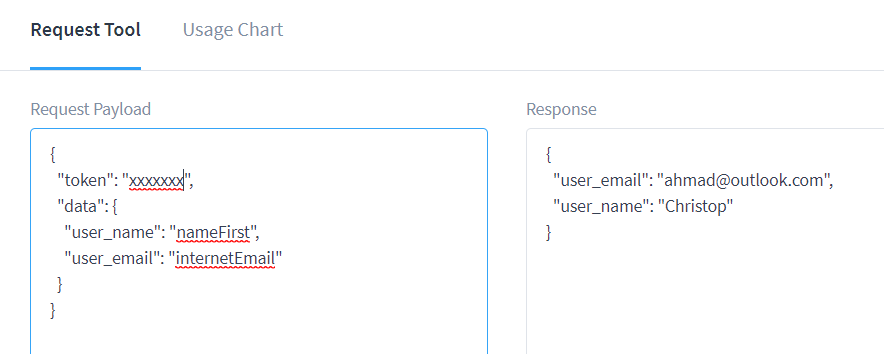
Teraz możemy przejść do obsługi service’u w Blue Prism.
Konfiguracja Web API Services
W celu skonfigurowania połączenia przechodzimy do zakładki Settings/Objects/Web API Services i klikamy Add Service. Jako url do service’u podajemy adres https://app.fakejson.com/
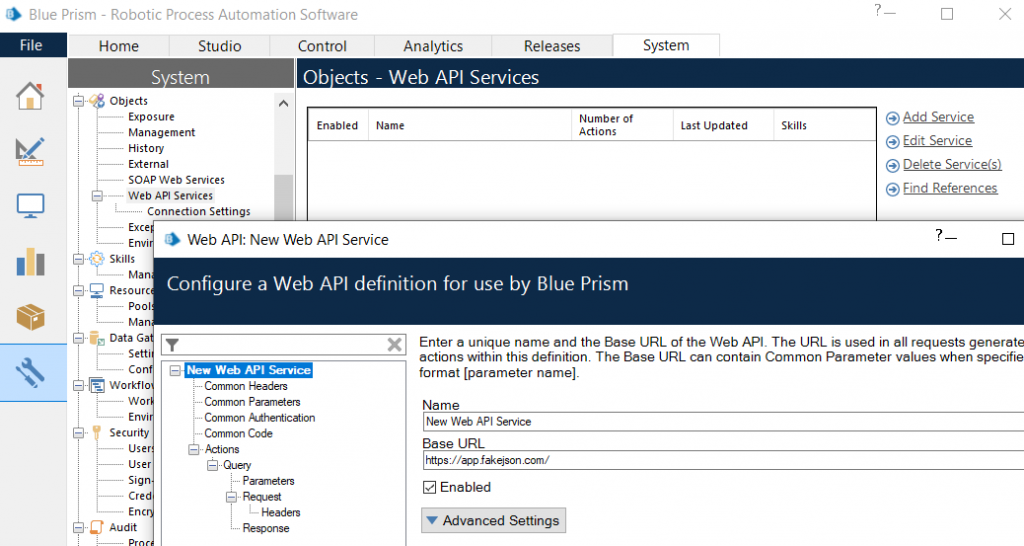
Zwykle service’y są zabezpieczone. Aby przesłać dane uwierzytelniające wchodzimy do Common Authentication i wybieramy typ nieuwierzytelnienia. Dane uwierzytelniające umieszczamy wcześniej z sekcji Settings/Security/Credentials. Nasz testowy service jest publicznie dostępny, więc możemy pominąć konfigurację uwierzytelniania.
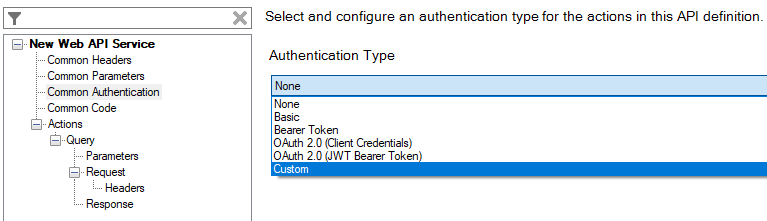
Następnie definiujemy naszą akcję odpowiedzialną za pobranie danych. Moją akcję nazwałem “Query”.
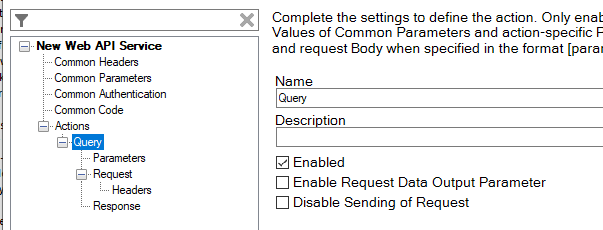
Teraz możemy przejść do jej parametrów, gdzie utworzymy zmienną dla tokena.
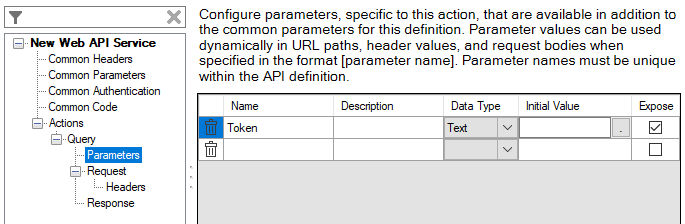
Następnie przechodzimy do definicji naszego Requestu. Będzie ona niemal identyczna jak request, który widzimy w app.fakejson.com/. Jedyną różnicą będzie parametryzaja tokena. Dlatego jego nazwę podajemy w nawiasach kwadratowych. Właściwy url naszego service’u to https://app.fakejson.com/q, więc jak URL Path podajemy /q.
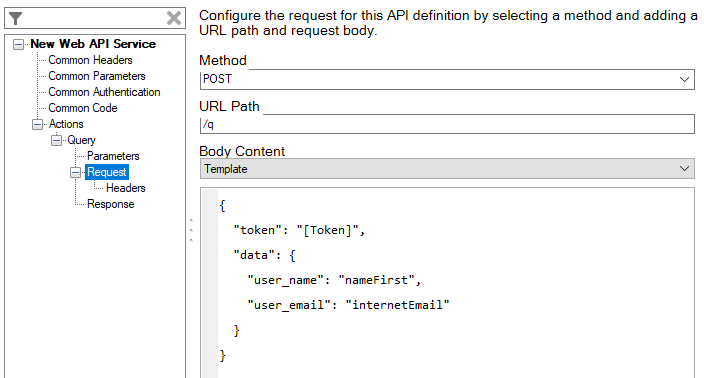
W opcjach Headers podajemy Content-Type = application/json
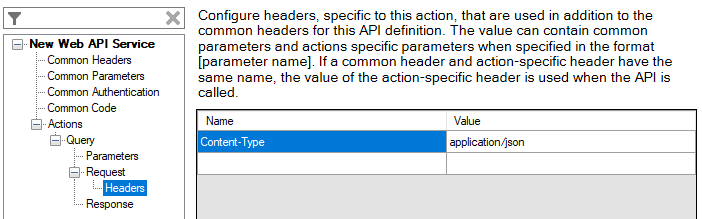
Nasz obiekt jest juz gotowy do użycia w Procesie. Stwórzmy zatem nowy proces i przetestujmy zapytanie do webservice’u. W parametrze token podajemy wartość tokena ze strony app.fakejson.com. Jako parametr wyjściowy potrzebujemy Response Content.
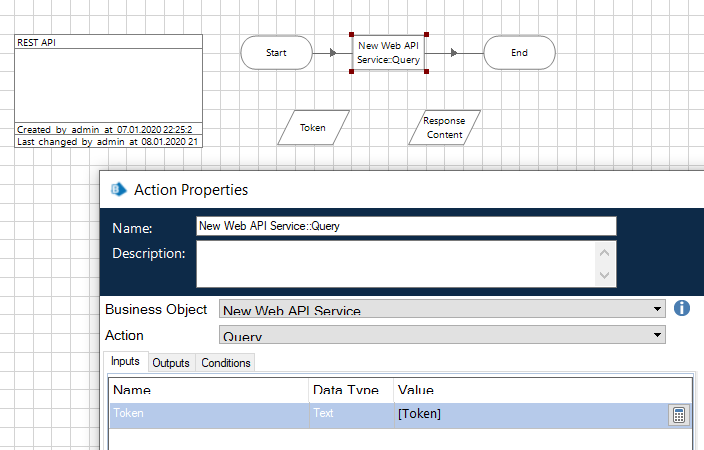
Po wykonaniu worklfow dostajemy odpowiedź z weservice’u.
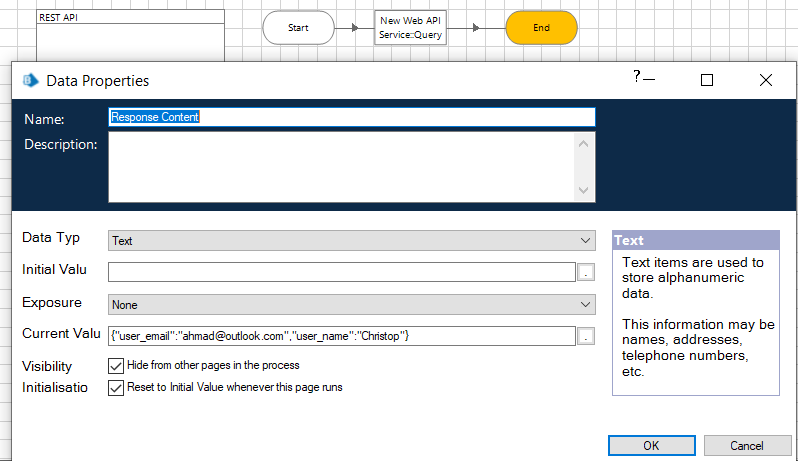
Odpowiedź można zamienić na kolekcję używając obiektu Utility – JSON lub skorzystać z możliwości konfiguracji naszego obiektu Web API i dodać parametry wyjściowe. W tym celu przechodzimy do zakładki Response.
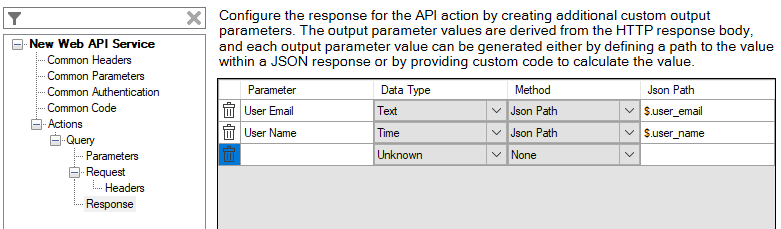
Teraz nasze parametry wyjściowe będą widoczne w Procesie.
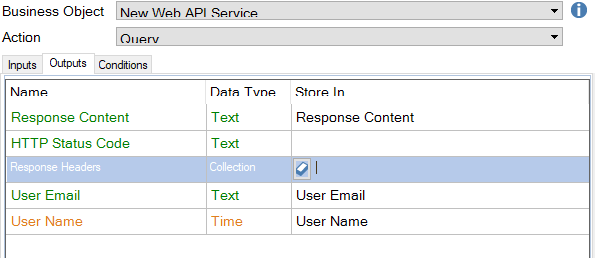
To już wszystko co chciałem przekazać w tym wpisie. Mam nadzieję, że wpis okazał się pomocny. Temat Web API nie został tu oczywiście wyczerpany. Wadą pokazanego rozwiązania jest statyczny JSON wysyłany do API. Konfiguracja Web API w Blue Prism pozwala obsłużyć również dynamicznie budowane zapytanie, ale zostawię to na osobny wpis.